Як увійти в bios на ноутбуці Аsus? Основні функції биоса. Входимо в біос на ноутбуці asus - спеціальна кнопка, завантаження системи
 Налаштування БІОС є дуже важливою для кожного комп'ютера, тому як від неї повністю залежить стабільність і швидкодію в роботі ПК. БІОС - це своєрідна програмна прошивка, яка перебуває в чіпі материнської плати комп'ютера і управляє його системною роботою. BIOS контролює роботу процесора, вентиляторів охолодження і всіх інших пристроїв, що входять до складу системного блоку. Якщо грамотно налаштувати БІОС, можна домогтися більш високої продуктивності або вносити необхідні для роботи зміни, тому кожен просунутий користувач ПК повинен розбиратися у всіх налаштуваннях BIOS, про які ми і поговоримо.
Налаштування БІОС є дуже важливою для кожного комп'ютера, тому як від неї повністю залежить стабільність і швидкодію в роботі ПК. БІОС - це своєрідна програмна прошивка, яка перебуває в чіпі материнської плати комп'ютера і управляє його системною роботою. BIOS контролює роботу процесора, вентиляторів охолодження і всіх інших пристроїв, що входять до складу системного блоку. Якщо грамотно налаштувати БІОС, можна домогтися більш високої продуктивності або вносити необхідні для роботи зміни, тому кожен просунутий користувач ПК повинен розбиратися у всіх налаштуваннях BIOS, про які ми і поговоримо.
Як увійти і вийти з БІОС
Для того щоб приступити до налаштувань, необхідно увійти в БІОС. Зробити це дуже просто, на самому початку завантаження комп'ютера потрібно натискати клавішу delete кілька разів. На деяких версіях материнських плат може знадобитися натискання інших клавіш, наприклад, F12. Меню завантаження материнської плати зазвичай показує, яку кнопку слід натиснути. Після того, як всі налаштування будуть виконані, необхідно натиснути клавішу F10 і підтвердити вихід зі збереженням всіх нових налаштувань, які були внесені.
Як прискорити завантаження ПК
Якщо ви вирішили прискорити завантаження комп'ютера, то, потрапивши в меню BIOS, необхідно перейти в пункт Main і на значенні Timeout встановити 0. В результаті, операційна система на комп'ютері буде одразу ж грузиться з жорсткого диска. Справа в тому, що якщо не змінювати цей параметр, то комп'ютер починає шукати всі пристрої і тільки потім вибирає завантаження з вінчестера, що і збільшує її час.
Збільшуємо можливості зарядки USB пристроїв
Зараз у кожного користувача ПК є різні пристрої, такі як мобільний телефон, Смартфон, мр3 плеєр, планшет і багато інших пристроїв, які підключаються до комп'ютера через USB порт. Ці пристрої відразу ж після підключення починають заряджатися. Але при стандартних налаштуваннях напруга на виході маленьке і зарядка триває довго. За допомогою налаштувань БІОС можна збільшити напругу і прискорити зарядку. Для цього потрібно перейти в настройки USB 2.0 HS Reference Voltage і вибрати максимальне значення.
Іноді, для того щоб порт USB 2.0 працював, його потрібно включити в налаштуваннях BIOS. Для цього спочатку потрібно зайти в налаштування порту і встановити навпроти нього значення Enabled, що означає включено.
Усунення проблем в роботі вентиляторів
Іноді робота кулера може викликати конфлікт з настройками биоса, і комп'ютер перестане працювати. Але, насправді, швидкості обертання вентилятора на охолодження процесора досить. Це пов'язано з залежністю температури процесора зі швидкістю обертання вентилятора. Щоб усунути причину неможливості завантаження в BIOS, необхідно перейти в розділ CPU Fan Failur Warning і вимкнути цей параметр, встановивши Disabled. Після цього потрібно тимчасово встановити кулер, що працює на максимальних обертах, щоб можна було завантажити БІОС, налаштувати і потім повернути старий вентилятор на місце.
Непотрібні функції для відео карт
У биосе є пару функцій, призначених для відео карт, щоб прискорити їх роботу в режимі DOS. Щоб прибрати ці абсолютно даремні для Windows функції, Такі як Video RAM Cacheable і Video BIOS Cacheable, їх потрібно відключити.
Як включити кеш процесора в БІОС
У кожного процесора є така швидкісна пам'ять, як кеш, завдяки їй робота процесора і самого комп'ютера може стати набагато краще. Але в биосе вона може бути відключена в стандартних настройках. Для того щоб це перевірити, необхідно зайти в розділ Advanced BIOS Features, знайти параметр CPU L3 Cache і включити його. Після цього робота центрального процесора на ПК буде швидшою і продуктивною.
Вибираємо пристрій для завантаження
Завантаження комп'ютера можна запустити з жорсткого диска, CD приводу і інших носіїв інформації. Для прискорення завантаження потрібно на першій позиції встановити завантаження з HDD, щоб ПК не витрачав час на проби завантажитися, наприклад, з дисковода і тільки потім переходив на жорсткий диск. Для цього потрібно перейти в розділ Advanced BIOS Features, далі в Boot Sequence і на найпершому пункті встановити завантаження з HDD, який можна буде вибрати в списку пристроїв.
Контроль стану ПК
За допомогою биоса можна стежити за температурою процесора і при необхідності встановити тривогу або відключення при перевищенні допустимого значення по температурі. Для цього в биосе потрібно перейти в розділ Health, де можна контролювати і регулювати параметри температури процесора.
Налаштування повідомлень про проблеми з HDD
Включення функції HDD Smart Capability можна буде отримувати повідомлення про проблеми в роботі жорсткого диска. Це можливо завдяки самостійної діагностики HDD, яка включається цією функцією.
Пакетний режим передачі даних
У деяких версіях биос асус і інших є можливість включити режим пакетної передачі даних. Зробити це можна, якщо в биосе є функція Burst mode, яку необхідно включити. В результаті, передача даних між ОЗП і жорстким диском буде значно швидше.
Як вимкнути вбудовану звукову карту
Якщо до комп'ютера підключати зовнішню звукову карту, що забезпечує більш високу якість звучання, то вбудовану потрібно відключити. Зробити це можна за допомогою меню біоса, в якому потрібно знайти і вимкнути параметр AC97 Audio Select.
прискорення ОЗУ
Для того щоб отримати більш високу продуктивність в роботі комп'ютера, іноді можна підвищувати напругу на ОЗУ, що дозволяє домогтися більш високої швидкості в роботі. Зробити це можна за допомогою Bios, де параметр DDR Reference Voltage відповідає за напруга, збільшувати яке потрібно на 0.1 В поступово, щоб не привести до виходу з ладу оперативної пам'яті.
Численні настройки БІОС дають можливість досвідчений користувачам ПК налаштовувати комп'ютер під себе, домагаючись від нього більш високої продуктивності та інших, необхідних для роботи, характеристик.
Так само цю статтю можна знайти за запитом: asus bios.
З кожним роком продукція компанії ASUS користується все більшим попитом серед споживачів. Крім якісної збірки, повноцінну роботу комп'ютерної системи забезпечує його грамотне налаштування всіх параметрів, початковим етапом якої є правильний вхід в БІОС на ноутбуці Асус.
Що таке БІОС
Розшифровується абревіатура БІОС як базова система введення і виведення. Вона виступає невід'ємною частиною програмного забезпечення комп'ютерної системи. Тому відповідаючи на питання, як увійти в БІОС на ноутбуці ASUS, потрібно чітко розуміти, з чим доведеться мати справу.
БІОС знаходиться на чіпі материнської плати і має своє джерело енергії - батарейку. Ця система виступає сховищем даних і гарантією, що необхідна інформація не буде загублена в разі збою в роботі пристрою. На ній збережені всі налаштування системи Асус. Вона є запам'ятовуючим пристроєм на постійній основі.

Головна функція BIOS - своєчасне виявлення і розпізнавання всіх складових елементів системи:
- оперативної пам'яті;
- відеокарти;
- процесора;
- пристроїв всередині ноутбука;
- і зовнішніх підключених аксесуарів (флешка, диск).
БІОС перевіряє всю зв'язок між ними і тільки потім переходить до запуску операційної системи, Передаючи управління завантажувачу. Іншими словами виступає ключовою ланкою між пристроями і операційною системою.
Як зайти в БІОС на ноутбуці ASUS
Можна навести безліч способів, як зайти в БІОС, використовуючи різні комбінації клавіш. Але тут потрібно враховувати той факт, що в залежності від моделі, модифікації материнської плати ноутбука вся послідовність дій може істотно відрізнятися. У більшості випадків, в завантаженні параметрів беруть участь клавіші Del, F2, Ctrl, Esc.
Розглянемо кілька способів, завдяки яким зможете якомога швидше увійти в БІОС в ноутбуці ASUS:

Вхід в BIOS з OC Windows
У різних версіях спосіб, як потрапити в BIOS на ноутбуці ASUS, свій, тому розглянемо кожен окремо.
Windows 7
Окремо варто відзначити можливість зайти в BIOS при включеному ноутбуку.
Якщо Асус оснащений Windows 7 або версією XP, то визначити тип БІОС і зайти в основне меню допоможе введення команди « msinfo32». Задати її можна декількома способами:
- ввести « msinfo32»В рядку пошуку пуску і потім натиснути Enter.
- Задати комбінацію для запуску диспетчера завдань Ctrl + Shift + Esc або Ctrl + Alt + Delete, перейти в розділ « файл»І вибрати« Нове завдання (Виконати ...)». У вікні, в рядку введення набрати « msinfo32»І підтвердити кнопкою OK.
- Натиснути комбінацію клавіш + R. У рядку введення ввести « msinfo32»І вибрати кнопку OK.
В результаті правильного введення клавіш будь-яким із способів відкриється вікно з усіма даними про ОС і версії використовуваного на ноутбуці БІОС. Далі просто необхідно підібрати потрібні клавіші під встановлений тип БІОС. Доброю підказкою буде представлений нижче підбір кнопок для входу в систему.
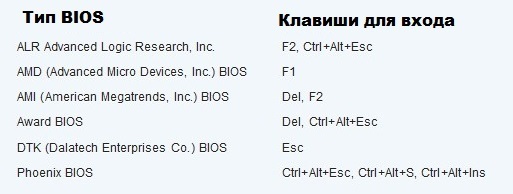
Одночасне натискання однієї з цих комбінацій клавіш при завантаженні ОС Windows 7 або XP відкриє головне меню БІОС.
Windows 8
Перш за все слід зробити грамотне підключення зовнішнього пристрою, оскільки для входу в меню BIOSа на ноутбуці ASUS з встановленою ОС Windows 8 буде правильно використовувати налаштування UEFI.
Щоб запустити БІОС, доведеться виконати наступну послідовність дій:
- на панелі управління робочого столу вибрати опцію « параметри» ( Settings).
- Внизу вікна натиснути « Зміна параметрів комп'ютера» ( Change PC settings).
- У меню вибрати « Загальна» ( General), Далі натиснути « Особливі параметри завантаження» ( Advanced startup), а після перезавантажити зараз (Restart now).
- По закінченню перезавантаження треба зупинити свій вибір на розділі « діагностика» ( Troubleshout).
- У вікні, знайти « Додаткові параметри» ( Advanced options).
- Далі вибрати « Параметри вбудованого ПО UEFI» ( UEFI Firmvare Settings).
- На завершення в останньому вікні натиснути на кнопку Перезавантажити (Restart).
І якщо всі етапи покрокової інструкції будуть дотримані, то БІОС запуститься відразу після перезавантаження системи.
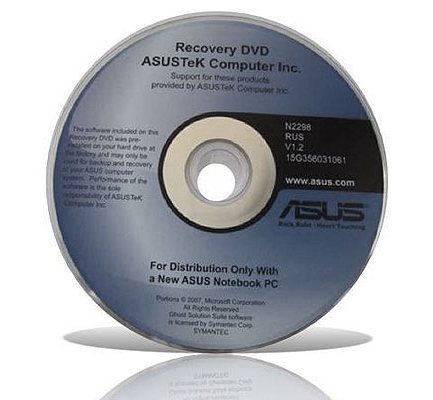
Windows 10
В оновленій версії Windows 10 також можливо здійснити вхід в настройки БІОСа, задавши таку команду ноутбуку до початку його перезавантаження. Необхідно, утримуючи кнопку, після чого ОС перейде в меню БІОС.
розділи BIOSа
Розібравшись, як в ноутбуці ASUS зайти в програмне забезпечення БІОС, відкривається синє вікно розділів. Серед яких:
- Power відповідає за споживання електроенергії і наявність постійної напруги у включених елементах системи.
- Main містить в собі інформацію про тип, обсяг встановленої пам'яті, дату і час.
- Boot визначає черговість завантаження системних параметрів.
- Advanced включає в себе налаштування розширеного типу. Недосвідченим користувачам не варто експериментувати з цим розділом.
- Exit пропонує залишити систему.
Підтвердженням вибору будь-якого з розділів служить натискання Enter. За переміщення між розділами відповідають стрілки курсорів на клавіатурі. Для внесення змін до обраний вид розділу меню використовуються клавіші PgUp або PgDn.
висновок
Якщо ж ви недавно обзавелися ноутбуком компанії ASUS, то відповісти на більшість ваших питань і допомогти зайти в налаштування системи вам допоможе базове знання англійської мови і інструкція до комп'ютерного пристрою, яка йде в комплекті. А грамотна робота з програмним забезпеченням БІОС допоможе своєчасно внести необхідні зміни в роботу системи і усунути можливі неполадки.
Відео по темі
Asus - це надзвичайно популярний виробник качсетвенной комп'ютерної техніки та комплектуючих з Тайваню. Відомо, що в Росії не менше чверті ноутбуків належать саме цій компанії. Материнські плати від Asus оснащені різними модифікаціями BIOS. У кожному разі можна використовувати кілька способів виходу в цю систему. Але найчастіше у початківців користувачів продукції ASUS виникають проблеми саме з відкриттям BIOS. Доведеться розібратися, в тому, як відкривати цю систему, а також дізнатися рекомендації професіоналів. Мабуть, найпопулярніший спосіб - це вихід в БІОС свого персонального ноутбука або нетбука. У систему виходять при включенні комп'ютера, але натискають клавішу DEL. Зробити це потрібно швидко, буквально секунд за п'ять, інакше екран переключиться вже на нормальний режим.
Далі вже можна виробляти необхідні маніпуляції з БІОС. Варто, перш ніж почати перерахування решти способів експлуатації BIOSна ноутбуках Asus, нагадати деякі практичні рекомендації, Які будуть дуже корисні новачкам. По-перше, слід запам'ятати, що саме клавіша Delнаіболее часто використовується в якості системного налагоджувальника. Існують окремі випадки, коли ця кнопка не працює, і тоді можна в системних настройках поміняти "клавішу за замовчуванням" на будь-яку іншу. По-друге, якщо комп'ютер був випущений до 2008 року, то слід натискати кнопку F10 або F12, а не Del. Він відкриє доступ до «електронної версії» материнської плати. По-третє, якщо жодна з цих клавіш не надає доступ до БІОС, слід перезавантажити комп'ютер і зв'язатися з техпідтримкою Asus.
Як зайти в bios на ноутбуці asus? Адже завантаження системи Windows відбувається дуже швидко, і часом не вдається зловити потрібний момент? Насправді, якщо не вийшло вчасно натиснути кнопку виклику БІОС, слід просто перезавантажити комп'ютер, і вже заново набрати потрібну клавішу. Після цього вже можна увійти в систему БІОС. Слід пам'ятати, що це, перш за все, базова система виводу і введення даних; саме так розшифровується ця абревіатура. Коли ми натискаємо на кнопку живлення, щоб увімкнути комп'ютер, система відразу починає перерахунок і завантаження операційної системи ноутбука Asus. Деякі починаючі користувачі запитують, як включити биос на ноутбуці asus. Це дещо некоректно - BIOS постійно працює, паралельно з основною операційною системою.
Як зайти в біос на ноутбуці Асус? Якщо все зробити правильно, то відкриється знамените «синє вікно» БІОС з найважливішими для роботи операційної системи настройками. Досвідченим шляхом було з'ясовано, що саме клавіша F2 дозволяє трохи сповільнити завантаження і, відповідно, дозволяє увійти вчасно в вікно БІОС. Справа в тому, що більшість виробників ноутбуків сьогодні вже перенастроїли свої продукти під смаки споживачів. Багато користувачів згодні, що саме F2 дозволяє швидше відкрити вікно БІОС, ніж Del або F10. Сам користувач може в "Налаштуваннях користувача" вибрати для своєї клавіатури найбільш оптимальну комбінацію клавіш, яка буде автоматично направляти в БІОС. Якщо немає змоги зробити все самому, то можна звернутися до інструкції або різним мануали по даній темі.
Як зайти в біос на ноутбуці asus? Часто Asus-нетбуки і ноутбуки виходять у вікно параметрів БІОС шляхом натискання клавіші F2 відразу після включення живлення. Однією з основних рис цієї техніки є невпорядкованість і деяка складність використання БІОС звичайними користувачами. Також слід врахувати, що в принципі зайти в БІОС буде складніше з ноутбуків Асус, оскільки досить швидко відбувається завантаження основних параметрів операційної системи Windows, і потрапити в потрібне вікно БІОС вже не вдасться до наступного перезавантаження. Ще слід враховувати той факт, що процесор компактного комп'ютера часто містить спеціалізовані, розширені параметри безпеки, системи управління тачпадом, додаткову операційну систему, яка і здійснює моментальну завантаження Windows.
Досвідченим шляхом було з'ясовано, що саме клавіша F2 дозволяє трохи сповільнити завантаження і, відповідно, дозволяє увійти вчасно в вікно БІОС. Справа в тому, що більшість виробників ноутбуків сьогодні вже перенастроїли свої продукти під смаки споживачів. Багато користувачів згодні, що саме F2 дозволяє швидше відкрити вікно БІОС, ніж Del або F10. Як вже говорилося вище, іноді застосовується спеціальна комбінація клавіш, яку може задати сам користувач, або яка передбачена виробником ноутбука. Як зайти в біос на ноутбуці Асус в разі, якщо передбачена саме комбінація клавіш, але невідомо, яка? Тут є кілька виходів. По-перше, слід ще раз переглянути інструкцію - іноді інформація дається на останніх сторінках або друкується дрібним шрифтом.
По-друге, можна зв'язатися з офіційною техподдержкой. Для цього слід або зателефонувати на телефон гарячої лінії, або написати оператору сайту з проханням роз'яснити ситуацію. Такий варіант є безпрограшним: надійна в плані роботи з клієнтами компанія Asus завжди допомагає своїм користувачам розібратися з технічними проблемами. По-третє, можна звернутися в спеціальні салони по ремонту комп'ютерної техніки. Саме там можна проконсультуватися з приводу потрібної клавішній комбінації для входу в БІОС. Мабуть, в більшості випадків користувачам ноутбуків Asus буде легко увійти в BIOS, а на випадок непередбачених ситуацій є корисні і дуже практичні рекомендації!
Вам знадобиться:
- Знання способу входу в BIOS
- Проблеми входу в БІОС і їх рішення
- Розуміння того, що саме варто поміняти, а чого торкатися не можна
- Налаштування "за замовчуванням"
- Обережність чи легка ступінь манії переслідування
- Перевстановлення (установка) операційної системи
BIOS (Basic Input Output System) програма, що забезпечує глобальну передстартову перевірку працездатності ноутбука. Перевірка працездатності компонентів супроводжується їх налаштуванням, потім ініціюється завантаження операційної системи. Кардинально спосіб входу в настройки на звичному і портативному комп'ютерах не відрізняється. Однак уніфікація привела до того, що, як правило, на "полноразмерном" ПК потрібно вчасно натиснути "Del". А як вийти в біос на ноутбуці - питання, яке можна вирішити для всіх марок по-різному. Asus, як правило, налаштовані реагувати на функціональну клавішу F2 або Ctrl + F2. Треба тільки не упустити момент - натиснути їх в найперші миті включення ноутбука. На F2 подібним чином реагують Acer, RoverBook, iRu, Samsung.
Не можна виключати ймовірність нестандартного технічного рішення, втіленого в конкретної моделі. Причини: установка материнської плати від нового партнера, нова материнка від ASUS, випущена малим тиражем і т. Д. Що робити, якщо технічна документація загубилася, а на сайті нічого не знайдено: як увійти в біос на ноутбуці asus такому ось унікальному? Не варто хвилюватися: напевно підійде якийсь спосіб, реалізований на інших машинках. Слід перевірити стандартні клавіші і їх поєднання: Del, F1-F3, F8-F10 F12, Esc, Ctrl + Alt + Esc, Ctrl + Alt + S. Виробників такої техніки, насправді, не так вже й багато, тому якийсь із перерахованих способів виправдає себе. Вкрай малоймовірні, хоча і бувають реалізовані Ctrl + Alt + Del, Fn + F1, Ctrl + Alt + Ins, Ctrl + Alt + Enter, Ctrl + Fn.
Бездумні експерименти в параметрах приведуть, швидше за все, до плачевного результату. Зламати тут щось важко, хоча і можна, а ось просто привести систему в непридатність так, що ні Windows, ні Linux не запустяться - легко. Найпростіше і невинне, для чого варто БІОС відвідати, це перевірка при збоях, поганий продуктивності або непрацездатності компонент. Якщо як увійти в біос на ноутбуці Асус вже відомо, є початкові знання англійської, проблем немає. Перевірити при "гальмуванні" коштує температури процесора, жорсткого диска. Причини перегріву банальні: запиленість фільтрів вентиляторів, стара термопаста на процесорі і т. Д.
На ноутбуці додаткова цифрова клавіатура давно не дивина - багато хто оцінив зручність "доважку", хоча третини користувачів вона нецікава і не потрібна. При запуску операційної системи додаткові клавіші працюють в цифровому, або альтернативному - як управління курсором. Клавіша Fn теж може функціонувати в різних режимах - звичайному і "натиснута за замовчуванням". Людина, знаючи як як вийти в біос на ноутбуці asus, легко налаштує ці та інші параметри "під себе". Не варто тільки захоплюватися настройками і оновленнями. Фахівці радять взагалі BIOS оновлювати, якщо в роботі проявилися дефекти старої прошивки або виробник розіслав настійні рекомендації такої процедури.
Обачність нікому ще не заважала. Необов'язково мати страшні секрети, щоб побоюватися їх поширення: особиста інформація теж варто посиленого захисту. Відсканований паспорт, бухгалтерський звіт, особисті фото і відеоматеріали, збережені паролі - свої і робочі, все це може, потрапивши в погані руки, ускладнити життя. Пароль Windows - захист хіба що від другокласника. Пароль в Біосе адміністратора, запаролених (різними паролями) системний, жорсткий диск, Заборона завантаження з зовнішніх пристроїв, з DVD-ROM зловмисникам, які знають спосіб як увійти в біос на ноутбуці asus, неабияк зіпсують життя! Важливо! Якщо втратити листок із заповітними словами, власне життя також зіпсувала.
Операційна система Windows, вірніше, ліцензія на установку, в порівнянні з вартістю нового ноутбука трохи коштує. Але випадки бувають різні і комп'ютер може продаватися без операційної системи. Для її установки, якщо вибір пристрою іншим способом недоступний, БІОС доведеться настроїти. У розділі Boot пропонується вибрати Boot Device Priority: пристрій з дистрибутивом операційки. Це може бути DVD-ROM, флешка, або девайс, доступний через мережу. Після вибору потрібного пункту і зберігши зміни, перезавантажуємо ноутбук і встановлюємо ОС. Після закінчення установки знову згадуємо, як увійти в біос на ноутбуці asus, відвідуємо БІОС і встановлюємо Boot Device Priority - системний жорсткий диск.
Не варто боятися загальних параметрів комп'ютера. Знаючи, як увійти в біос на ноутбуці Асус, що можна міняти і як це зробити правильно, починаючий користувач покине щабель початківців, стаючи просунутим. А його налаштований ноутбук - найкраще підтвердження навичкам! Крім того, завжди можна повернутися до заводських параметрах, відновивши стан "defolt".
БІОС - програма, яка відповідає за взаємодію пристроїв на комп'ютері. Основні базові моделі, за допомогою яких ноутбук виконує ініціалізацію і первинну перевірку обладнання міститися в Біосе.
Для входу в БІОС резервуються спеціальні клавіші. Вони можуть бути різними для кожного виробника материнських плат або ноутбуків. Як приклад спробуємо увійти в БІОС на ноутбуці Asus.
Швидка навігація по статті
клавіша входу
Різні виробники ноутбуків визначають різні клавіші для входу в БІОС, тому звичні стандартні комбінації такі, наприклад, як "Del" (клавіша Delete), можуть не працювати.
Для ноутбуків Asus зарезервована клавіша "F2". На деяких моделях можлива комбінація "Ctrl + F2".
Вхід
Увійти в БІОС можна тільки до початку завантаження системи. При запуску комп'ютера проходить стадія ініціалізації, після чого з'являється повідомлення, як можна зайти в БІОС. Буде вказана і клавіша, за допомогою якої це можна здійснити.
Налаштування
У ноутбуках можливості БІОСа набагато скромніше, ніж на стаціонарних комп'ютерах. Так як БІОС ноутбуків не використовують для "розгону", тобто для збільшення тактової частоти комп'ютера, то увійти в БІОС в ноутбуці можна, в основному, тільки для зміни способу завантаження системи.
Якщо ви хочете поміняти систему або перевстановити стару, то вам потрібно починати завантаження з зовнішнього пристрою: флешки, завантажувального диска, або зовнішнього жорсткого диска. У Біосе можна встановити першочерговість завантаження, яка дозволить запустити установку операційної системи з диска (або іншого джерела).
Відмінності від стандартного ПК
У Біосе в ноутбуці присутні і деякі функції відмінні від функцій в стаціонарному комп'ютері:
- Для виправлень налаштувань тачпада або дозволу екрану, ви можете увійти в БІОС;
- Якщо вам знадобилися серійні номери обладнання Asus, то це так само можна знайти в Біосе.
Налаштування БІОС краще не міняти і не чіпати.
Поділіться цією статтею з друзями в соц. мережах: